3DSMax怎样将两个物体对齐?
设·集合小编 发布时间:2023-03-15 11:53:59 1421次最后更新:2024-03-08 11:15:59
很多朋友在使用3DSMax建模的时候,经常很多场景需要制作多个模型,之后再来进行组装对齐。但是3DSMax怎样将两个物体对齐呢?我们自己用鼠标移动肯定是办不到的,但是我们可以使用软件中的功能进行对齐,需要将物体对齐的朋友,下面的教程一定要看哦!
工具/软件
电脑型号:联想(lenovo)天逸510s; 系统版本:Windows7; 软件版本:3DSMax2012
方法/步骤
第1步
首先打开3Ds Max软件,新建1个圆柱体和1个圆锥体
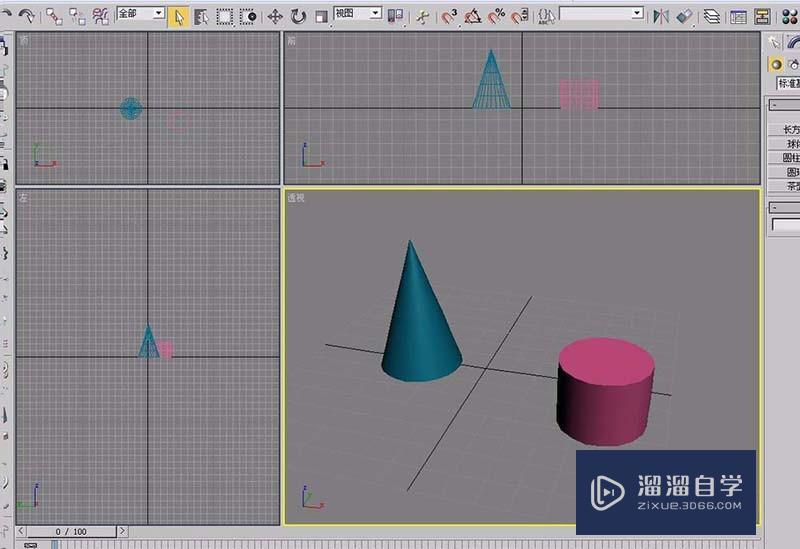
第2步
首先用鼠标选中圆柱体

第3步
用鼠标单击选择工具栏中的“对齐”按钮

第4步
移动鼠标指针到圆锥上面,单击鼠标

第5步
这时,软件弹出了“对齐当前选择”对话框

第6步
由于参数较多,我们以选择比较少的设置项来进行示例。在“对齐位置”中选择“x位置”,“当前对象”和“目标对象”都选择“中心”,最后单击“确定”按钮
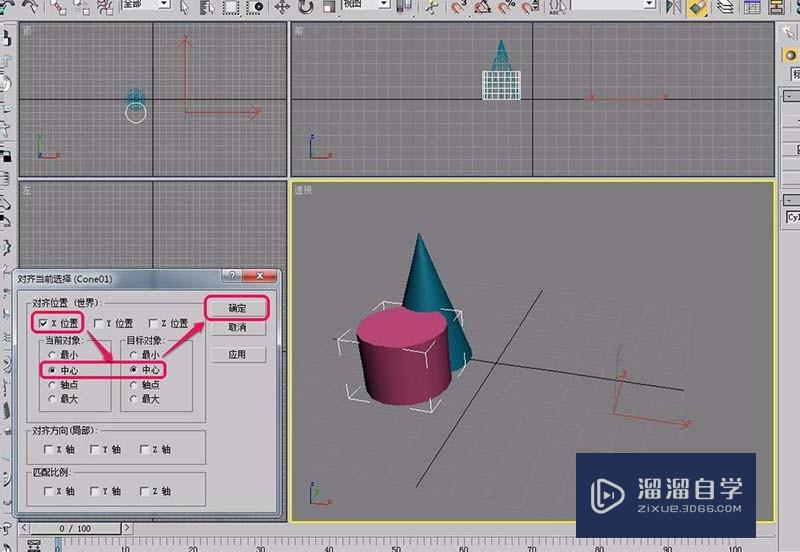
第7步
最后圆柱体和圆锥体的对其效果如图。在“顶视图”中,2个物体的对齐效果较清晰

- 上一篇:3DSMax开启自动播放预览文件教程
- 下一篇:3DMax自动保存的文件在哪里?
相关文章
广告位


评论列表